针对PDF 格式的文档编辑修改内容可以采用不同的方法。今天给大家分享三个可以对 PDF文档进行编辑修改内容的工具,简便又好用!
PDF编辑修改内容方法一:UPDF
UPDF是一款全球化的国产PDF文档编辑软件,包含了多种PDF处理功能,可支持 Windows 和 macOS 以及 iOS、Android 手机平台。
优点:功能齐全,使用灵活,内存小,登录后可以保存至UPDF Cloud空间。
缺点:需要下载软件。
使用方法:1)左上方工具栏选择“文件”-“打开”导入文档。
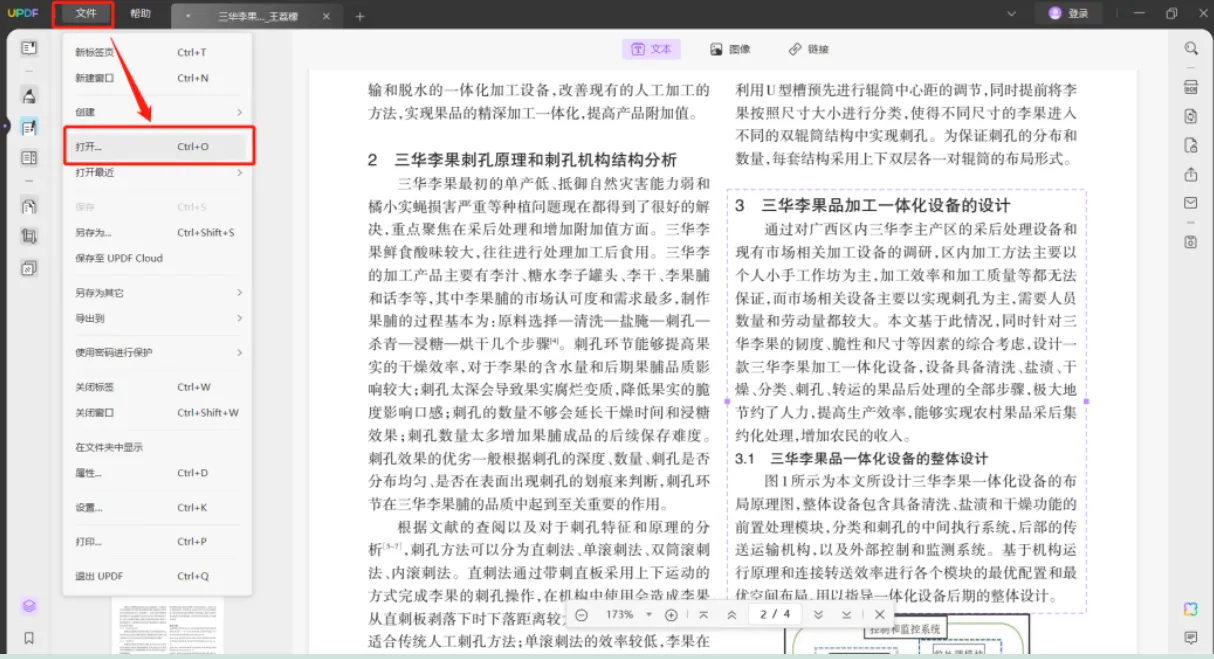
2)点击右边工具1,进入编辑状态后点击所要编辑的模块,双击文本即可进行编辑,包括编辑文本和图像等内容,可在弹出的文本工具2中修改文字类型和字体颜色等。
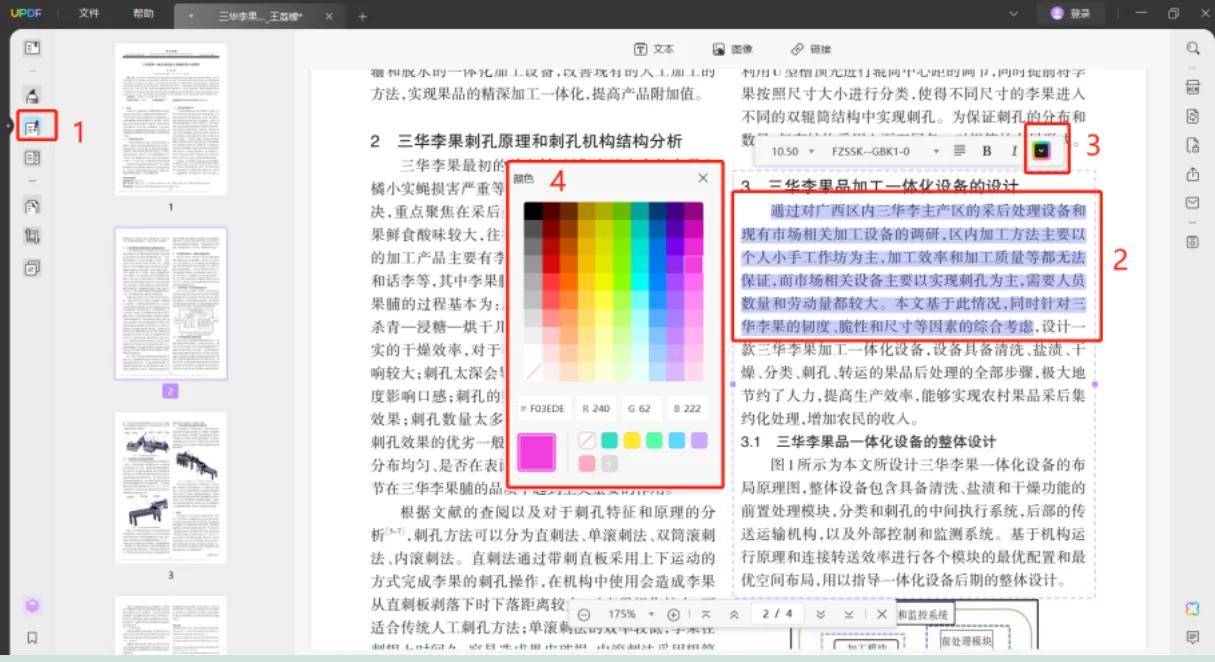
3)编辑完成后,对编辑好的文档进行保存即可。保存方法有多种,如下图所示可以通过左边所示1方法保存,还可以通过快捷工具2 直接导出PDF或者3另存为其他。
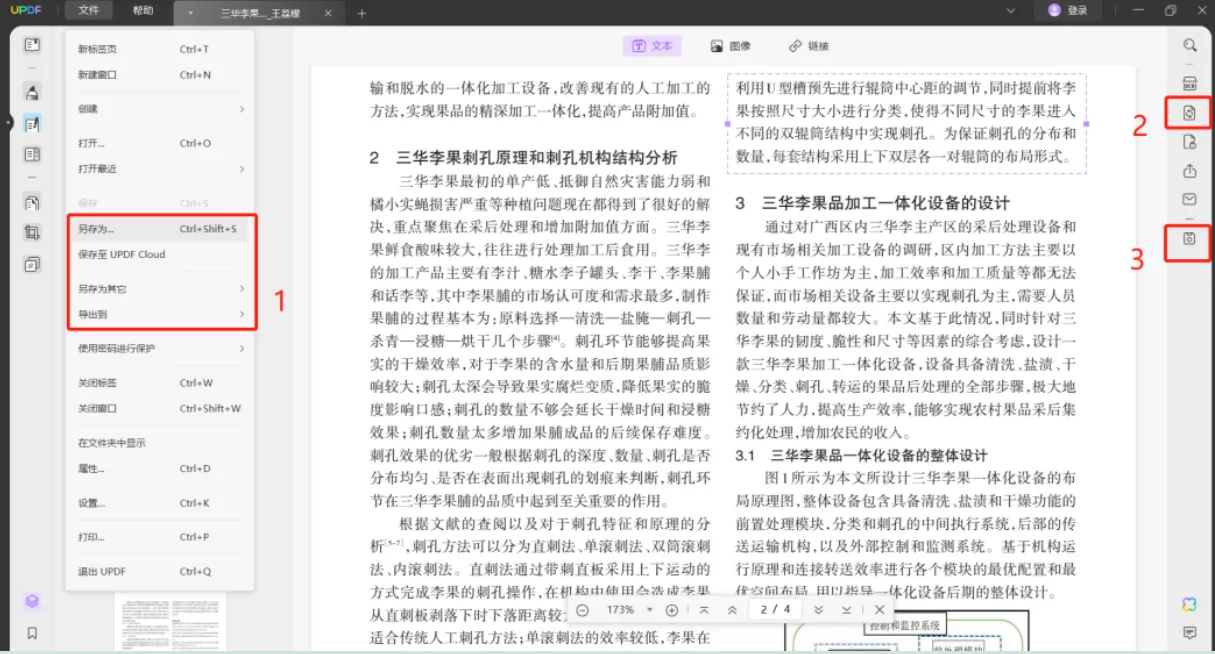
UPDF可以对PDF文档进行替换、删除或者增加等编辑,选择区域直接双击即可对内容进编辑操作,这款软件界面简介明了,而且内存也小,使用灵活,不存在软件占比大,运行缓慢等问题。对于一些重要的文件,可以单独设置密码进行保存,提高了文件的安全性。
PDF编辑修改内容方法二: Adobe Acrobat DC
使用Adobe Acrobat DC对PDF文档进行编辑和修改内容。该软件具有编辑内容、添加文本、图像、页眉页脚和水印等多种功能,使得在编辑PDF内容时更便捷。
优点:编辑修改内容简便且无限制,打开文件竟然编辑进入编辑状态后可以调节文本框大小、对齐等操作,功能齐全。
缺点:需要下载软件,这款软件占用电脑内存会比较大,启动相对较慢,且运行过程中可能出现卡顿等现象,在添加或者改动字符大小不同的文本时可能会出现格式错乱的问题,改变文章的排版等。
使用方法:打开软件导入文件,进入编辑状态后,点击文本即可对文本或者图像进行修改、删除、添加等操作。该软件使用起来相对简便,但是在不同工具间的交替会出现卡顿。
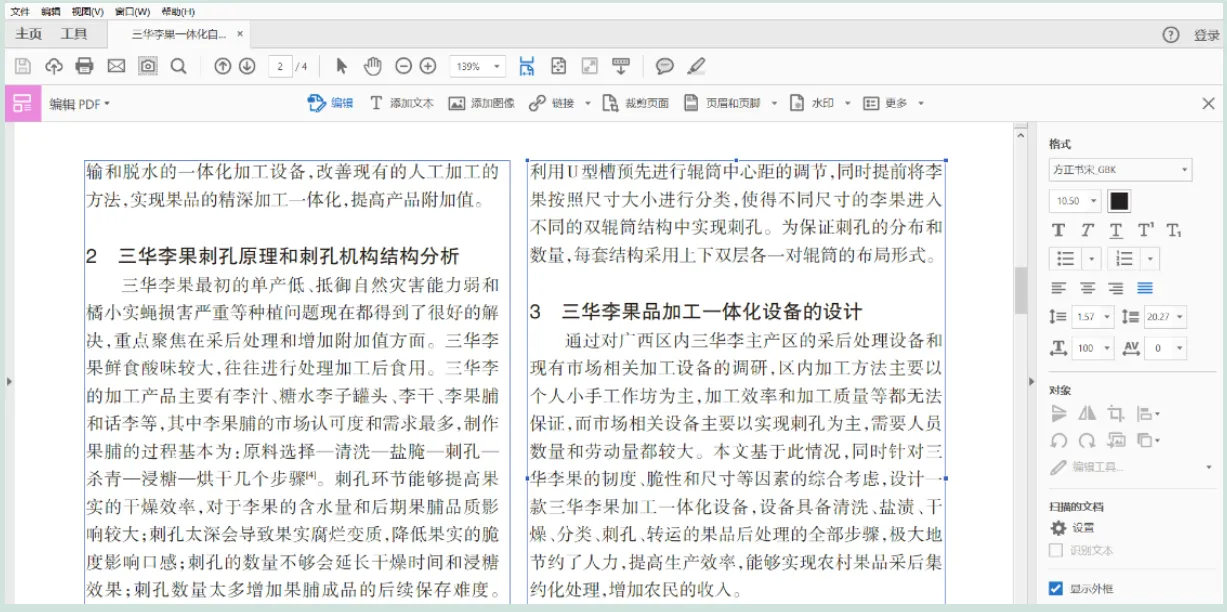
总结
在以上两个PDF文档编辑和修改内容的工具中,福昕阅读器免费版实现的功能较少UPDF和Adobe Acrobat DC免费版功能更全面些,但是Adobe Acrobat DC所占内存更大,运行起来没有那么灵活,我更倾向于使用UPDF,它不仅是一款多功能编辑器,而且在保证功能齐全的同时具有直观的界面和用户友好的操作方式,使得编辑PDF文档变得更简单。一款好的PDF编辑器会让我们的工作变得更轻松,如果在上面所推荐的工具中让我选择一款,我更愿意选择让UPDF成为自己的办公助手!
 UPDF
UPDF Windows 版
Windows 版 Mac 版
Mac 版 iOS 版
iOS 版 安卓版
安卓版 AI 网页版
AI 网页版 AI 助手
AI 助手 编辑 PDF
编辑 PDF 注释 PDF
注释 PDF 阅读 PDF
阅读 PDF  UPDF Cloud
UPDF Cloud 格式转换
格式转换 OCR 识别
OCR 识别 压缩 PDF
压缩 PDF 页面管理
页面管理 表单与签名
表单与签名 发票助手
发票助手 文档安全
文档安全 批量处理
批量处理 企业解决方案
企业解决方案 企业版价格
企业版价格 企业指南
企业指南 渠道合作
渠道合作 信创版
信创版 金融
金融 制造
制造 医疗
医疗 教育
教育 保险
保险 法律
法律 常见问题
常见问题 联系我们
联系我们 用户指南
用户指南 产品动态
产品动态 新闻中心
新闻中心 技术参数
技术参数 关于我们
关于我们 更新日志
更新日志








